- Автор Jason Gerald [email protected].
- Public 2023-12-16 11:22.
- Соңғы өзгертілген 2025-01-23 12:24.
Бұл wikiHow сізге құрылғыда жаңа рұқсат кодын жасау үшін ұмытылған Apple ID құпия сөзін қалпына келтіруді немесе оны iPhone мен iPad -тан жоюды үйретеді.
Қадам
2 әдіс 1: Apple ID құпия сөзін қалпына келтіру
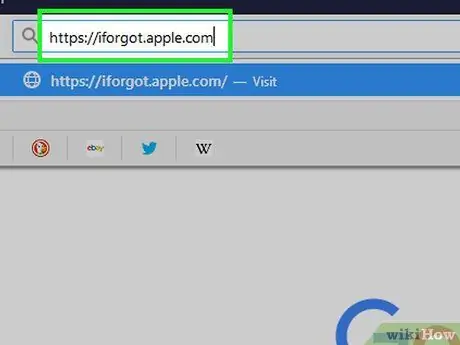
Қадам 1. iforgot.apple.com сайтына кіріңіз
Жұмыс үстелінің немесе мобильді веб -шолушының мекенжай жолағына https://iforgot.apple.com енгізіңіз.
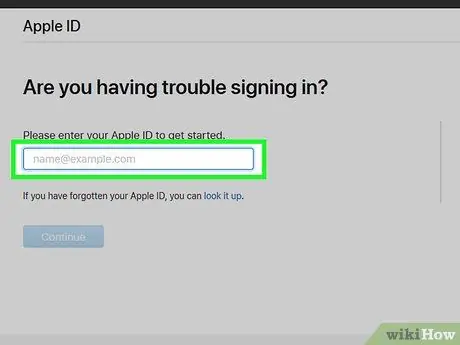
Қадам 2. Apple идентификаторын енгізіңіз
Apple ID - бұл iTunes немесе App Store дүкеніне кіру үшін пайдаланылатын электрондық пошта мекенжайы.
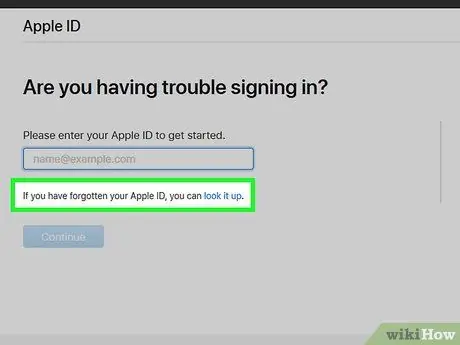
Қадам 3. Қауіпсіздік кескінінде көрсетілген таңбаларды енгізіңіз
Кескін Apple ID бағанының астында ғана пайда болады.
-
Егер сіз пайдаланатын Apple идентификаторын білмесеңіз, «түймесін басыңыз. Apple идентификаторын ұмыттыңыз ба?
»Деген атауды, тегі мен электрондық пошта мекенжайын енгізіңіз.
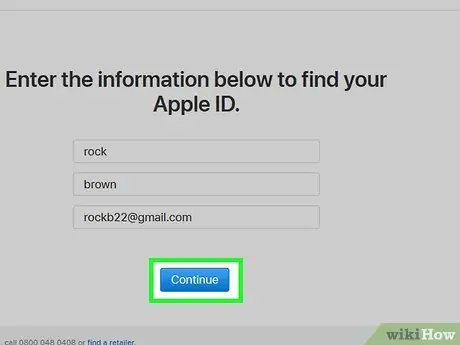
Қадам 4. Жалғастыру түймешігін басыңыз
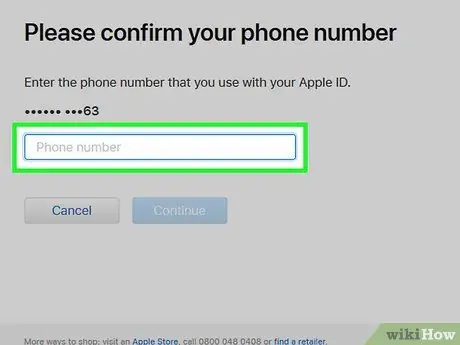
Қадам 5. Apple идентификаторымен байланысты телефон нөмірін енгізіңіз
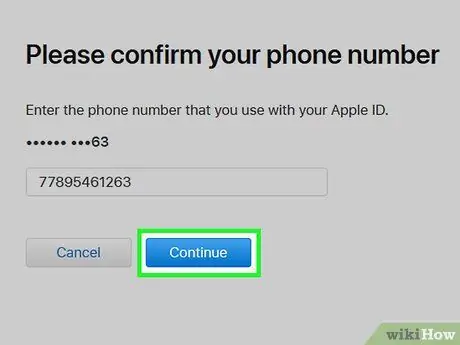
Қадам 6. Жалғастыру түймешігін басыңыз
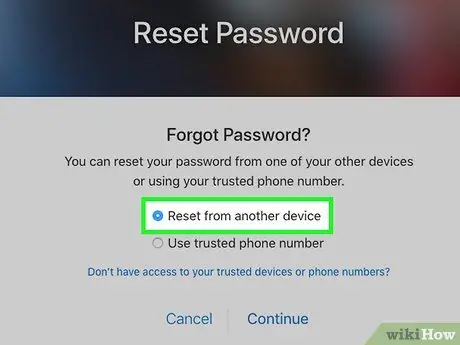
Қадам 7. Құпия сөзді қалпына келтіру әдісін көрсетіңіз
-
таңдау «Басқа құрылғыдан қалпына келтіру» егер сіз Mac компьютері немесе басқа iOS құрылғысы сияқты Apple ID пайдаланатын құрылғыларға қол жеткізе алсаңыз.
Бұл ең жылдам және кең таралған әдіс
-
таңдау «Сенімді телефон нөмірін пайдалану» Apple идентификаторымен байланысты телефон нөмірін пайдалану.
Бұл әдіс сіз берген есептік жазбаның ақпаратына байланысты бірнеше күнге созылуы мүмкін
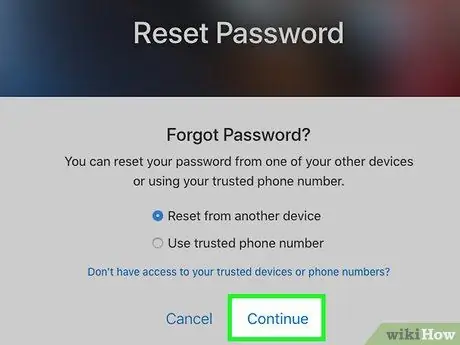
Қадам 8. Жалғастыру түймешігін басыңыз
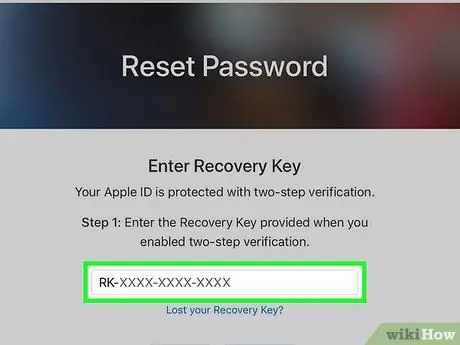
Қадам 9. Есептік жазбаны қалпына келтіру процесін бастаңыз
Таңдалған құпия сөзді қалпына келтіру әдісіне негізделген процесті орындаңыз:
- Егер сіз бұрын таңдалған болсаңыз « Басқа құрылғыдан қалпына келтіру Apple ID -мен байланысты құрылғылардың бірінде «таңдаңыз. Рұқсат етіңіз ”.
- Егер сіз бұрын таңдалған болсаңыз « Сенімді телефон нөмірін пайдаланыңыз «, басыңыз» Есептік жазбаны қалпына келтіруді бастаңыз «, таңдау » Жалғастыру », Содан кейін растау кодын бұрын таңдалған сенімді байланыс нөміріне енгізіңіз.
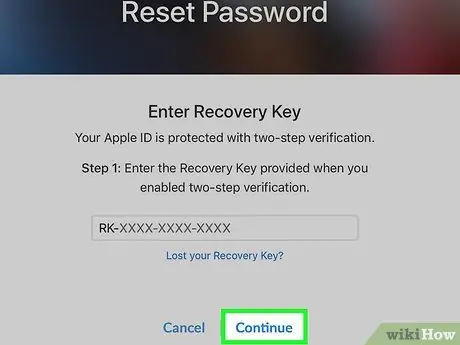
Қадам 10. Жалғастыру түймешігін басыңыз
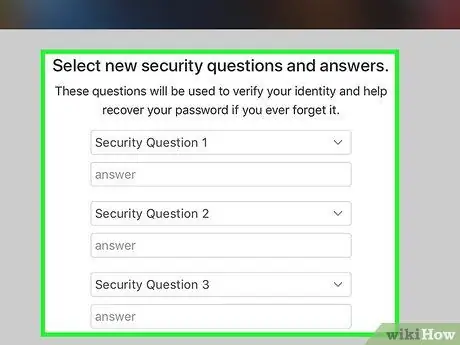
Қадам 11. Есептік жазба ақпаратын растаңыз
Apple идентификаторымен байланыстырылған ақпаратқа және бұрын орнатылған қауіпсіздік параметрлеріне байланысты сізден келесі ақпаратты растау сұралуы мүмкін:
- “ Туған кезі « (туған жылы)
- “ Несие картасы туралы ақпарат »(Несие картасы туралы ақпарат)
- “ Электрондық пошта »(«@Icloud.com »домендік адресі жоқ Apple идентификаторлары үшін электрондық пошта мекенжайы)
- “ Қауіпсіздік сұрақтары « (Құпия Cұрақ)
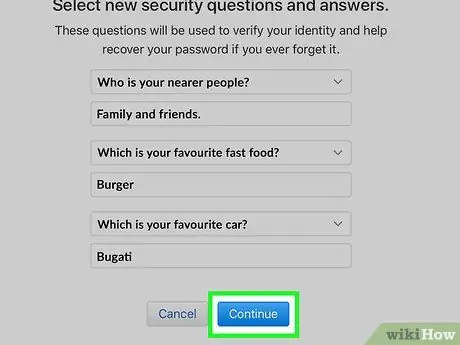
Қадам 12. Жалғастыру түймесін басыңыз
Барлық сұралған тіркелгі ақпаратын растағаннан кейін батырманы басыңыз.
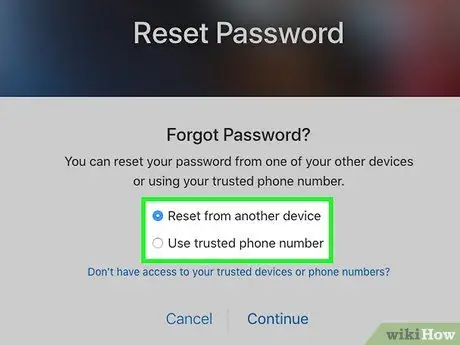
Қадам 13. Құпия сөзді қалпына келтіру
- Егер сіз таңдасаңыз « Басқа құрылғыны пайдаланып қалпына келтіріңіз »Немесе қауіпсіздік сұрағына жауап бергенде, сізден Apple ID үшін жаңа құпия сөзді жасау сұралады.
- Егер сіз таңдасаңыз « Сенімді телефон нөмірін пайдаланыңыз »Жазбасын қалпына келтіруге дайын болғаннан кейін мәтіндік хабарлама арқылы жіберілетін есептік жазбаны қалпына келтіру сілтемесіне өтіңіз, содан кейін Apple идентификаторын енгізіңіз.
- Егер сіз құпия сөзді электрондық пошта арқылы алуды шешсеңіз, Apple компаниясының электрондық поштасына енгізілген парольді қалпына келтіру сілтемесін басыңыз.
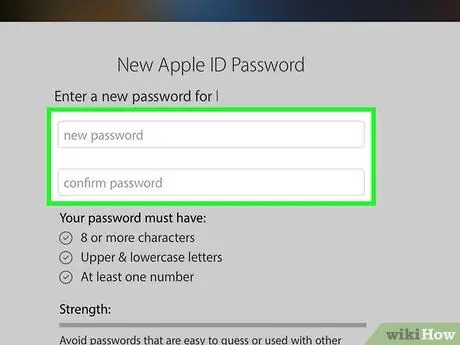
Қадам 14. Жаңа құпия сөзді енгізіңіз
Жаңа құпия сөзді тиісті өріске енгізіп, астындағы өріске сол құпия сөзді қайта енгізіңіз.
-
Сіздің құпия сөзіңіз болуы керек:
- ұзындығы (кемінде) 8 таңбадан тұрады
- (кем дегенде) 1 цифры бар
- (кем дегенде) 1 бас әріп бар
- (кем дегенде) 1 кіші әріп бар
- бос орындарды жүктемеу
- қатарынан таңбаларды үш рет жүктемейді (мысалы, жжжж)
- Apple ID -ге ұқсамайды
- бұрын былтыр қолданылған құпия сөз емес
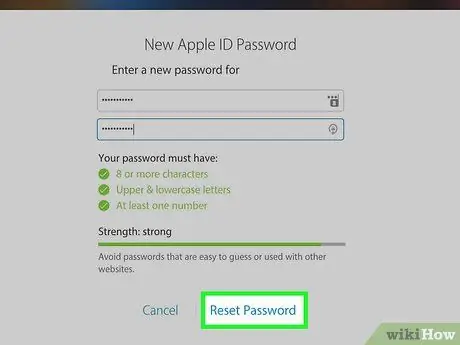
Қадам 15. Келесі немесе Жалғастыруды таңдаңыз
Енді сіз Apple ID құпия сөзін қалпына келтірдіңіз және Apple веб -сайтындағы немесе iOS құрылғысындағы жаңа құпия сөзді пайдаланып есептік жазбаңызға кіре аласыз.
2 әдісі 2: iOS құрылғысында қалпына келтіру режимін қосу
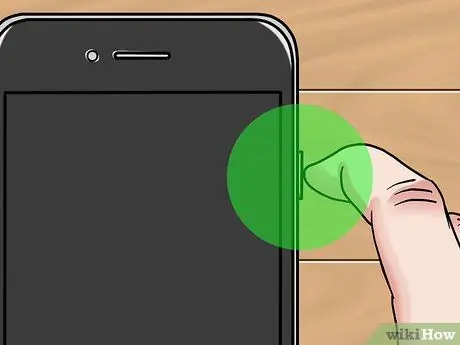
Қадам 1. «Ұйқы»/«Ояну» түймесін басып тұрыңыз
Ол құрылғының жоғарғы оң жағында орналасқан.
Экранның жоғарғы жағында «өшіру үшін слайд» деп белгіленген қосқышты көрмейінше, түймені басып тұрыңыз
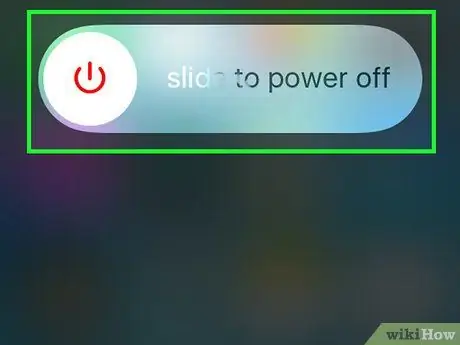
Қадам 2. «Өшіру» қосқышын оңға сырғытыңыз
Осыдан кейін құрылғы өшіріледі.

Қадам 3. Құрылғыны жұмыс үстеліне қосыңыз
Құрылғыны сатып алу пакетімен бірге келген USB кабелін пайдаланыңыз.
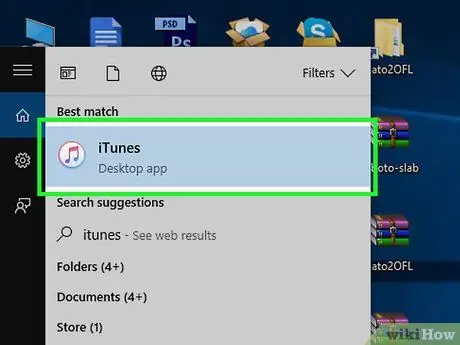
Қадам 4. iTunes ашыңыз
Бұл бағдарлама музыкалық нота белгішесімен белгіленген.
Құрылғыны қосқан кезде iTunes автоматты түрде басталуы мүмкін
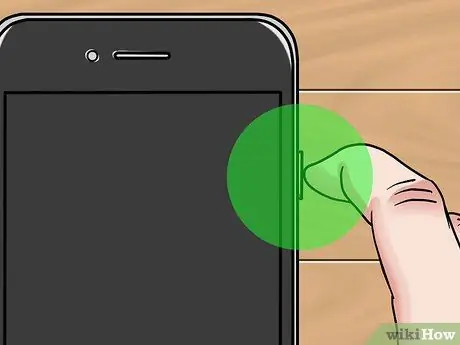
5 -қадам. «Ұйқы»/«Ояну» түймесін басып тұрыңыз
Түймені ұстап тұруды жалғастырыңыз.

Қадам 6. «Үй» түймесін басып тұрыңыз
Бұл дөңгелек түйме құрылғының алдыңғы жағында орналасқан.
- «3D Touch» мүмкіндіктері бар құрылғыларда (мысалы, iPhone 7) «Үй» түймесінің орнына дыбыс деңгейін төмендету («дыбыс деңгейін төмендету») түймесін басып тұрыңыз.
- Компьютер экранында «iTunes қалпына келтіру режимінде i [құрылғы] анықталды» деген ескерту хабарламасын көрмейінше, бір уақытта «Ұйқы»/«Ояту» түймесін, «Үй» немесе «Дыбыс деңгейін төмендету» түймесін басып тұрыңыз. iTunes логотипі және құрылғы экранындағы USB белгісі /найзағай.
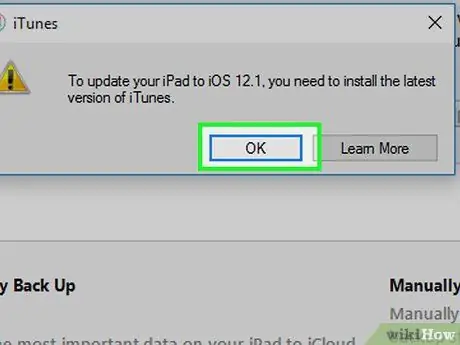
Қадам 7. OK түймешігін басыңыз
Ол тілқатысу терезесінің төменгі оң жақ бұрышында орналасқан.
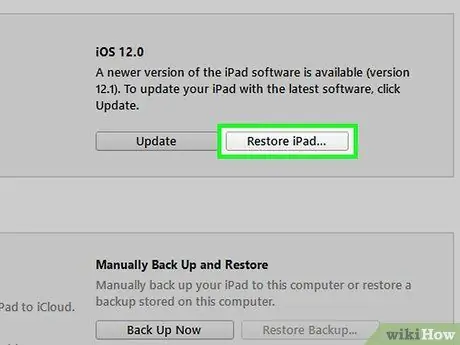
Қадам 8. Қалпына келтіру түймешігін басыңыз
Ол тілқатысу терезесінің төменгі оң жақ бұрышында орналасқан.
- Бұл процесс құрылғыдағы барлық деректер мен параметрлерді жояды, осылайша әдепкі/зауыттық параметрлер құрылғыға қалпына келтіріледі және сіз жаңа рұқсат кодын енгізе аласыз.
- Қалпына келтіру процесі сұралған кезде «Жаңа құрылғы ретінде орнату» таңдаңыз. Параметрлерді/сақтық көшірме файлдарын құрылғыға қалпына келтіру ұмытылған рұқсат кодын қалпына келтіреді.






